| Q:質問 |
| 「商品A」と「商品B」のいずれか(または両方)を購入した顧客を検索するには? |
| A:回答 |
| 以下の手順で行います。 |
| (1) | メインメニューの[複合検索]アイコンをクリックして「複合検索」画面を開きます。 |
| ※画像は「かるがるできる顧客」です。 |
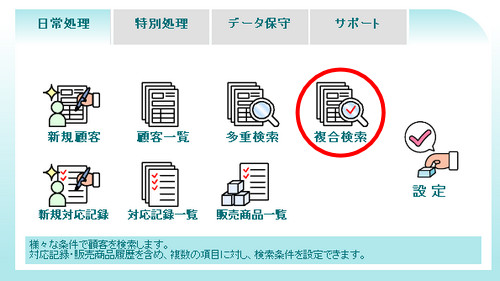 |
| (2) | 検索領域で、[販売商品]タブ内の[商品コード]欄から「商品A」を選択し、[検索実行]ボタンをクリックします。 |
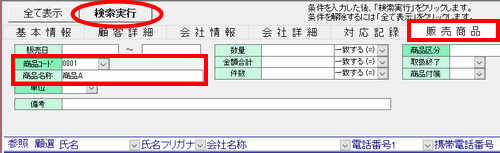 |
| (3) | 「商品A」を購入した顧客が絞り込まれますので、画面左下の[全選択]ボタンをクリックします。 |
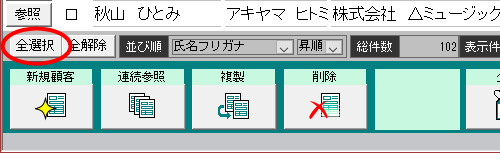 |
| (4) | 検索領域の[商品コード]欄から「商品B」を選択し、[検索実行]ボタンをクリックします。 |
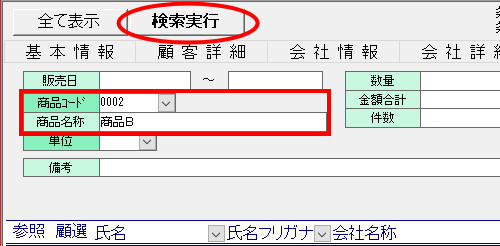 |
| (5) | 下図の確認メッセージが表示された場合は、[いいえ]ボタンをクリックします。 |
 |
| (6) | 「商品B」を購入した顧客が絞り込まれますので、画面左下の[全選択]ボタンをクリックします。 |
 |
| (7) | 画面上部の[編集]メニューをクリックし、[選択された顧客のみ表示]をクリックします。 |
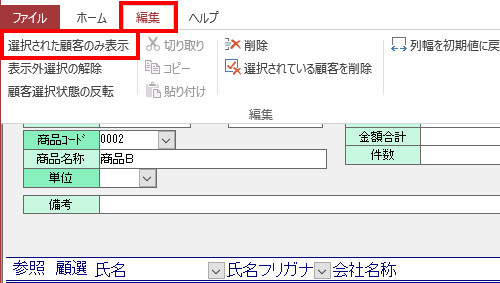 |
| (8) | 下図の確認メッセージが表示された場合は、[いいえ]ボタンをクリックします。 |
 |
| (9) | 対象の顧客が表示・選択された状態となります。 |
|
この資料は以下の製品について記述したものです。 顧客らくだ4 顧客らくだ6 顧客らくだプロ4 顧客らくだプロ6 顧客らくだプロ7.5 顧客らくだプロ8.5 顧客らくだプロ9 かるがるできる顧客20 かるがるできる顧客21 かるがるできる顧客22 かるがるできる顧客23 かるがるできる顧客24 かるがるできる顧客25 かるがるできる顧客26 かるがるできる顧客3 かるがるできる顧客4/4.1 かるがるできる顧客5.5 かるがるできる顧客6.5 かるがるできる顧客9 かるがるできる顧客2特別限定版 |